 Google lance Lively : un monde virtuel en 3D
Google lance Lively : un monde virtuel en 3D
Il y a eu un communiqué officiel de Google sur ce nouveau service…
Accédez à Google Lively puis cliquez sur le bouton Download Lively.
Cette application ne fonctionne qu'avec Windows Vista ou XP et Internet Explorer ou Firefox.
Le fichier téléchargé sera celui-ci : livelysetup.exe.
Il ne vous reste plus qu'à lancer l'installation de cette application cliente… qui fonctionne comme un raccourci vers Google Lively.
Attention de vérifier les paramètres de votre pare-feu de connexion Internet ! Il faut éventuellement créer une exception pour ce fichier exécutable : \Program Files\Google\Lively\ client.exe.
Quand vous lancerez cette application, vous allez vous retrouver sur une page listant les salons de conversation qui ont déjà été créés.
Vous devez vous connecter à votre compte Google…
Cliquez alors sur le bouton Create a new room.
Il vous est une nouvelle fois demandé d'indiquer votre identifiant Google ainsi que le mot de passe qui y est attaché.
En bas de la page, un code HTML vous permet de l'inclure à votre site Web…
Vous devez ensuite choisir un identifiant Lively qui devra faire au moins 6 caractères.
Cliquez ensuite sur le bouton Next.
Dans la fenêtre Room Properties, indiquez le titre de votre salon ainsi que sa description.
Laissez coché la case Include this room in the Lively room list si vous souhaitez que votre espace soit listé dans l'annuaire Lively.
La zone de texte Public URL vous indique l'adresse web de votre salon.
Les options visibles dans la rubrique Public Decorating vous permet de décider si vos visiteurs peuvent refaire la décoration complète, simplement déplacer les objets ou si c'est seulement vous qui aura le pouvoir de décider de l'emplacement des éléments.
Cliquez sur le bouton Shop for Room Shells pour commencer à faire vos emplettes dans la boutique de Lively. Pour l'instant, les objets visibles sont tous gratuits… Ouf !
Plutôt que de parler d'objets, il serait plus juste d'employer le terme de gadgets : faites le test d'ajouter un écran plat puis accédez aux propriétés du gadget : il vous sera possible d'ajouter une vidéo publiée sur YouTube (en cliquant sur l'onglet Edit puis sur le bouton Gadget options…) Le même principe permet également d'afficher votre galerie d'images sur Picasa. C'est, à mon sens, le point fort de Google Lively…
Il faut signaler que seuls un groupe restreints de dévelopeurs ou d'agences peuvent créer des gadgets. Google annonce que ces fonctionnalités seront bientôt ouvertes à tous.
En bas de la fenêtre, les 5 boutons visibles vous permettent de :
- Consulter l'historique des conversations ;
- Modifier le volume ;
- Afficher Lively dans une fenêtre pop-up ;
- ccéder à l'aide en anglais ;
- Vous déconnecter.
Cliquez avec le bouton droit de la souris sur votre alter-ego afin de lui faire faire des courbettes, applaudir, danser, etc.
De manière générale, vous pouvez changer de point de vue en utilisant simplement le curseur de la souris : pivoter, avancer ou reculer…
Double-cliquez sur un des endroits de la pièce pour adopter immédiatement le point de vue correspondant…
Il existe également une petite icône appelée Viewpoint qui vous permet de basculer rapidement de point de vue : votre avatar, une vue verticale ou une sorte de mini-fenêtre de navigation. C'est très bien fait !

Personnaliser votre espace Lively et votre avatar
Cliquez tout d'abord sur le bouton My Avatar afin de personnaliser l'apparence de votre double : caractère, couleurs des yeux, cheveux, etc.
Le bouton My Wardrobe vous permet de définir un autre accoutrement…
Cliquez sur le bouton People pour commencer à créer votre communauté en ligne et lancer vos premières invitations.
Le bouton Furniture & Things permet de meubler votre salon avec quelques objets afin d'en faire un endroit convivial et accueillant. Il suffit de double-cliquer sur un des éléments du mobilier pour qu'il soit automatiquement ajouté à votre salon.
Cliquez avec le bouton droit de la souris sur un des fauteuils puis sur la commande Site here : vous serez automatiquement installé confortablement dedans. La commande Move to fonctionne de manière similaire : une sorte de téléportation dans n'importe quel coin de votre univers…
Le même menu contextuel qui apparaît à partir des éléments vous permet de définir un lien hypertexte (en cliquant sur l'onglet Edit puis en saisissant une adresse dans la zone de texte Hyperlink). C'est apparemment aussi le seul moyen de supprimer un objet : il faut cliquer sur le bouton Return to Inventory.
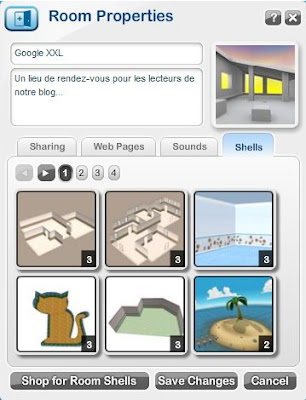
Paramétrer votre univers Google Lively
Cliquez sur le bouton New Room / Room Properties puis, par exemple, sur le bouton Edit Current Room.
Cliquez ensuite sur l'onglet Web Pages afin de récupérer le code HTML de votre espace.
Vous pouvez définir une vue puis cliquez sur le bouton Save Thumbnail afin de créer une vignette de votre salon. Elle sera visible à partir de la page d'accueil de Google Lively. C'est aussi à partir de là que vous pouvez supprimer un salon en cliquant sur le bouton Delete room.
Il vous suffira de cliquer sur la vignette afin de rentrer dans votre univers virtuel…
Cliquez sur l'onglet Sound afin d'ajouter votre propre musique mais le fichier son ne doit pas excéder une taille de 512 Ko.
Enfin et c'est le plus intéressant, cliquez sur l'onglet Shell afin de définir un autre type d'univers comme, par exemple, une île déserte. Vous devez cliquer sur le lien Use this shell puis enregistrez les changements apportés. Une boîte de dialogue vous demande ensuite si vous désirez conserver les accessoires que vous avez installés ou recommencer à partir d'une feuille blanche. Dès que vous serez sur votre île déserte vous pourrez enfin entendre le bruit des mouettes… Il est même possible de faire un petit plongeon !
Une conclusion provisoire sur Google Lively
Il y a encore pas mal de bugs… et, une fois un premier salon entièrement paramétré, je n'ai pas pu accéder à Google Lively pendant un bon moment ! Néanmoins, les animations semblent relativement correctes et l'application bien née… A priori, je ne pense pas que Google a dans l'idée de créer un écosystème complet à la façon de Second Life mais une sorte de vitrine pour les webmasters : une sorte de gadget séduisant qui vous permettra de socialiser votre blog ou votre site web. L'absence des possibilités offertes par Google Earth en terme de modélisation 3D et cartographie a de quoi surprendre. Mais ce n'est, peut-être qu'une question de temps… J'ajoute un avis très personnel : les univers virtuels me font vraiment penser à une prison dorée… Il n'y a vraiment rien à faire sur mon île perdue au milieu de nulle part… Et les cris des mouettes finissent par taper sur les nerfs !
4 commentaires:
9 juillet 2008 à 23:58
Oui, sans doute que dans les univers virtuels, comme dans tout espace social, la question de l'intégration se pose. Finalement il ne suffit pas d'être pour exister.
10 juillet 2008 à 00:12
Oui mais Etre (pour soi) c'est toujours plus difficile que d'exister (pour les autres).
15 octobre 2008 à 20:32
Bonjour,
Vous pouvez retrouver toutes les nouveautés, guides et astuces en français sur la communauté francophone de Lively:
lively-fr.com
15 octobre 2008 à 23:25
Merci pour cette précision :-)
Enregistrer un commentaire